호주 이심(eSIM ) 구입 및 사용방법과 후기
호주 여행 가면서 집사람은 유심을 저는 이심을 구입해서 이용했습니다. 일부러 하나씩 구입한 것은 아니고 이심은 이용가능한 기종이 따로 있어서 저는 이심을 구입하게 되었습니다.
결론적으로 이심은 칩을 교환해야 하는 번거로움이 없이 정말 편리하고 좋았습니다.
목차
eSIM
유심과 달리 eSIM은 실물칩이 없이 QR코드 스캔만으로 데이터를 사용할 수 있습니다. 귀찮게 칩을 교환하지 않아도 되고 분실 걱정 또한 없다는 장점이 있습니다. 하지만 모든 기종이 eSIM을 사용할 수 있는 건 아니고 일부 최신 기종만 사용할 수 있다는 단점은 있습니다. eSIM 지원 가능 기기 확인방법은 2가지가 있습니다.
첫 번째는 eSIM구입 홈페이지에서 지원 가능 기기를 확인해 볼 수 있습니다.
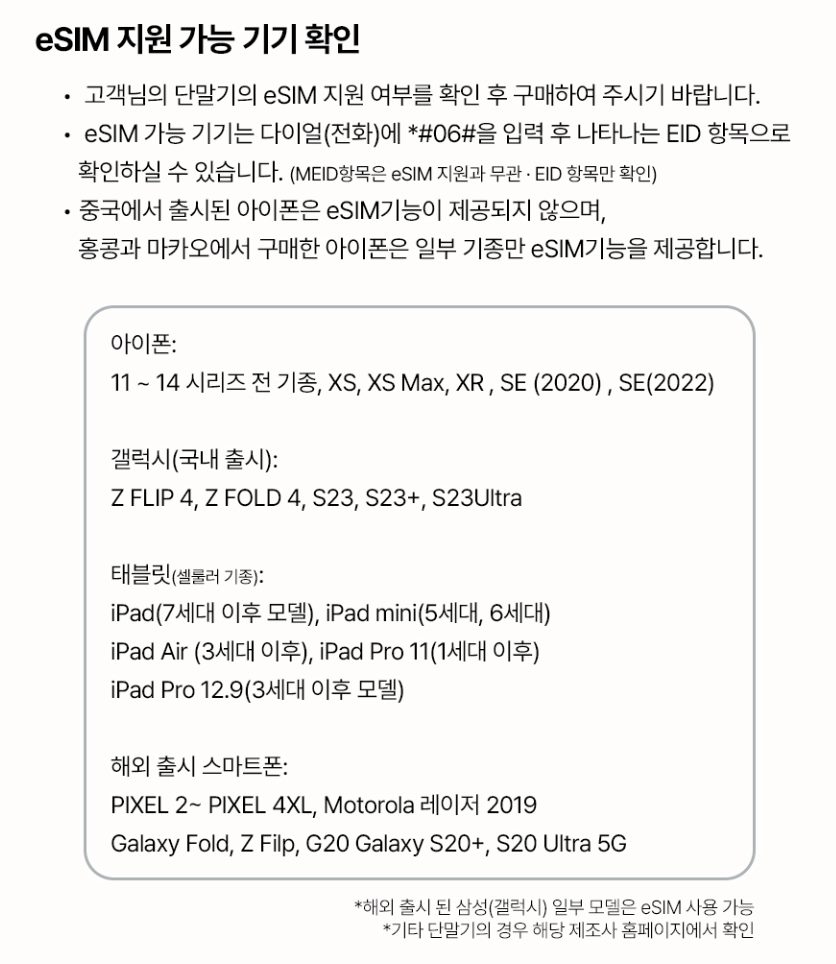
두 번째 방법은 아이폰과 안드로이드폰 설정에서 확인해 볼 수 있습니다.
아이폰 - 설정 - 셀룰러 - [셀룰러 요금제 추가] 혹은 [eSIM 추가] 탭이 있으면 eSIM지원 가능합니다.
안드로이드 - 연결 - SIM 카드 관리자 - [+모바일 요금제 추가] 탭이 있으면 eSIM지원 가능합니다.
eSIM 구입
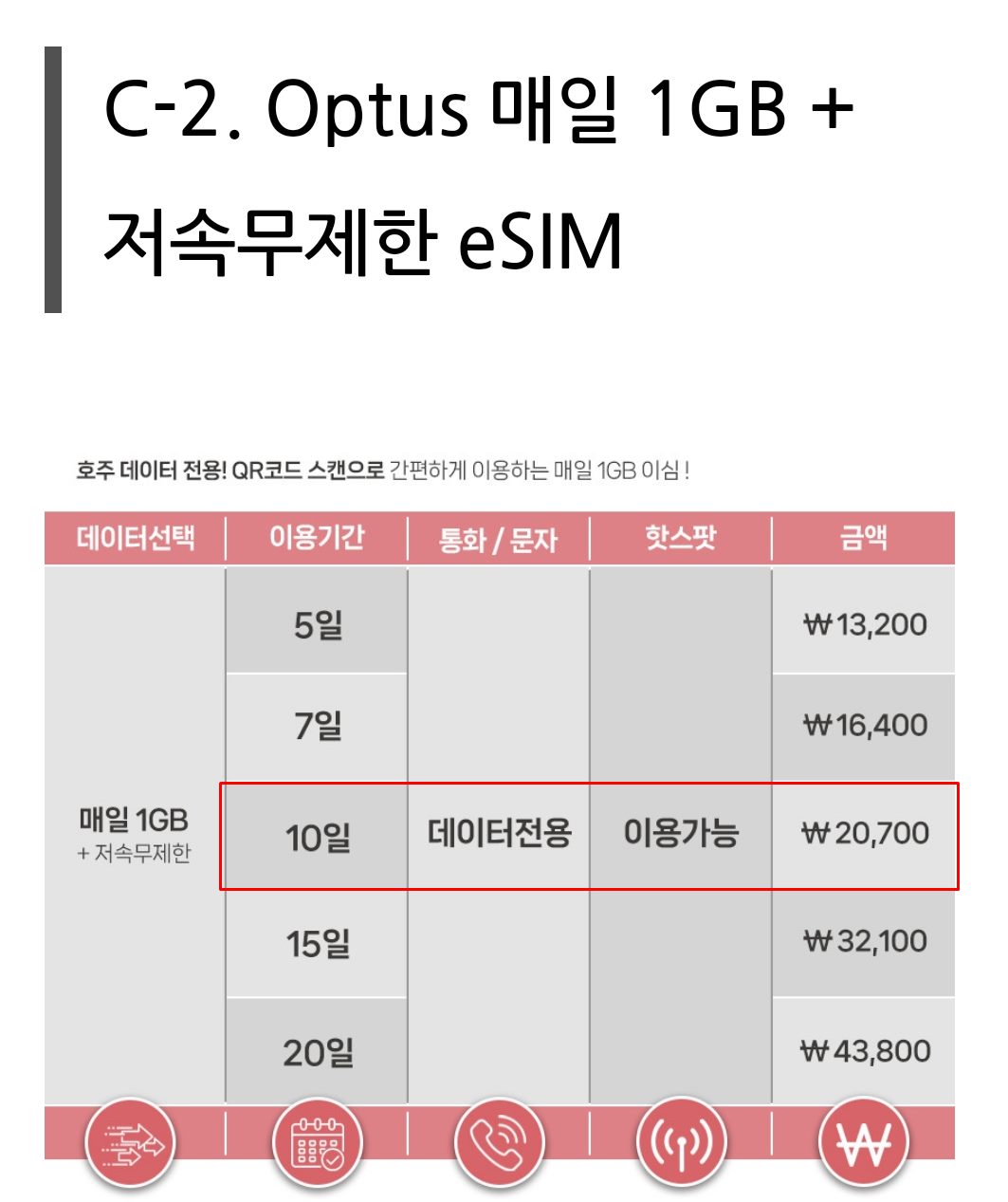
eSIM은 인터넷에서 호주유심을 검색하면 나오는 곳에서 구입하면 됩니다. 저는 자유여행이라 구글 지도를 사용할 예정이라서 1GB 데이터로 신청했습니다. 통신사는 Optus를 선택했고, 호주 시드니 공항에 도착해서 구입할 수도 있지만 왠지 정신없을 것 같아 국내에서 미리 구입해 갔습니다.
eSIM 설치방법
와이파이 또는 데이터가 연결된 상태에서 설치해야 합니다. 저는 비행기 타기 전에 미리 공항에서 설치했습니다.
1. 설정 - 연결 - SIM 관리자 선택
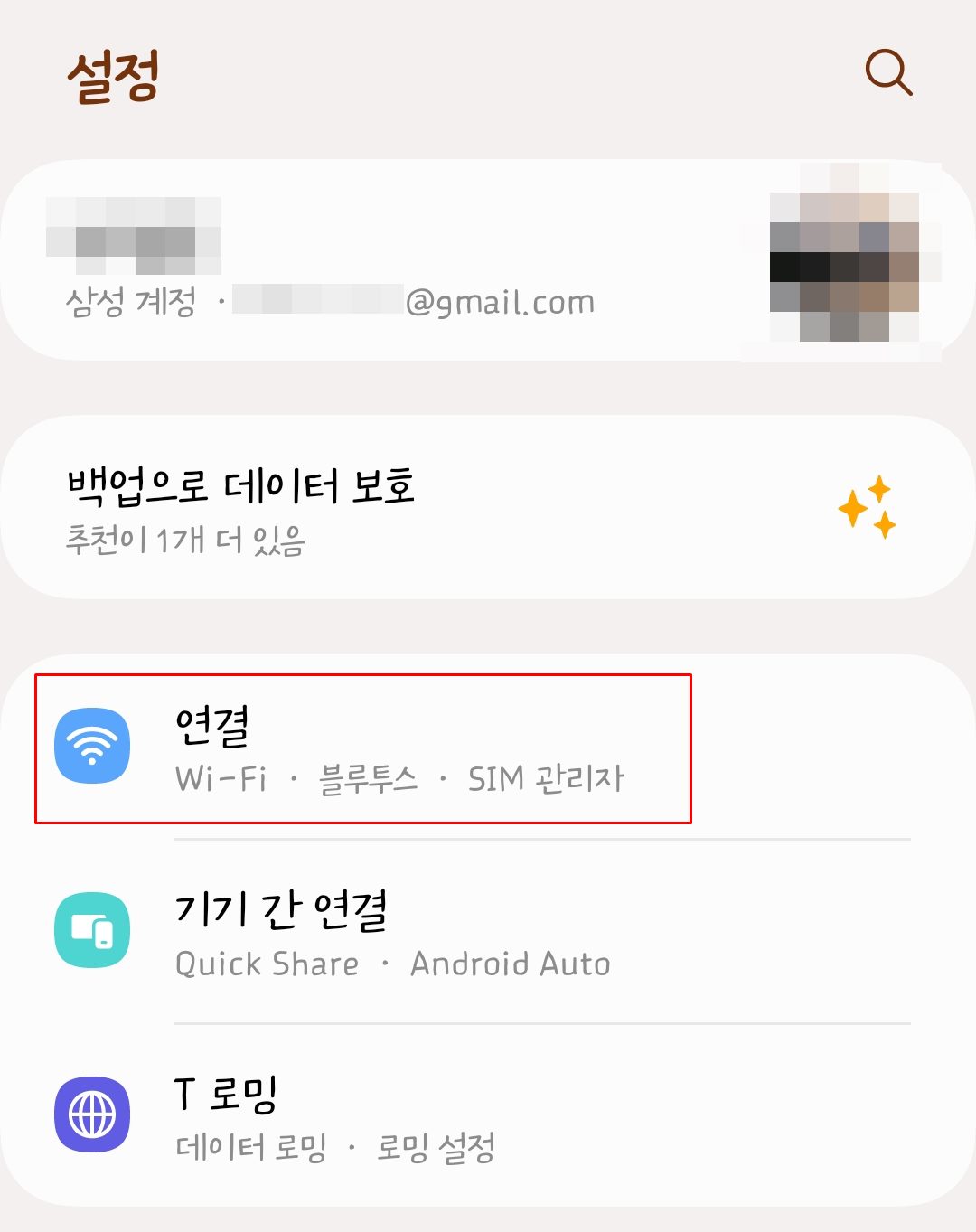
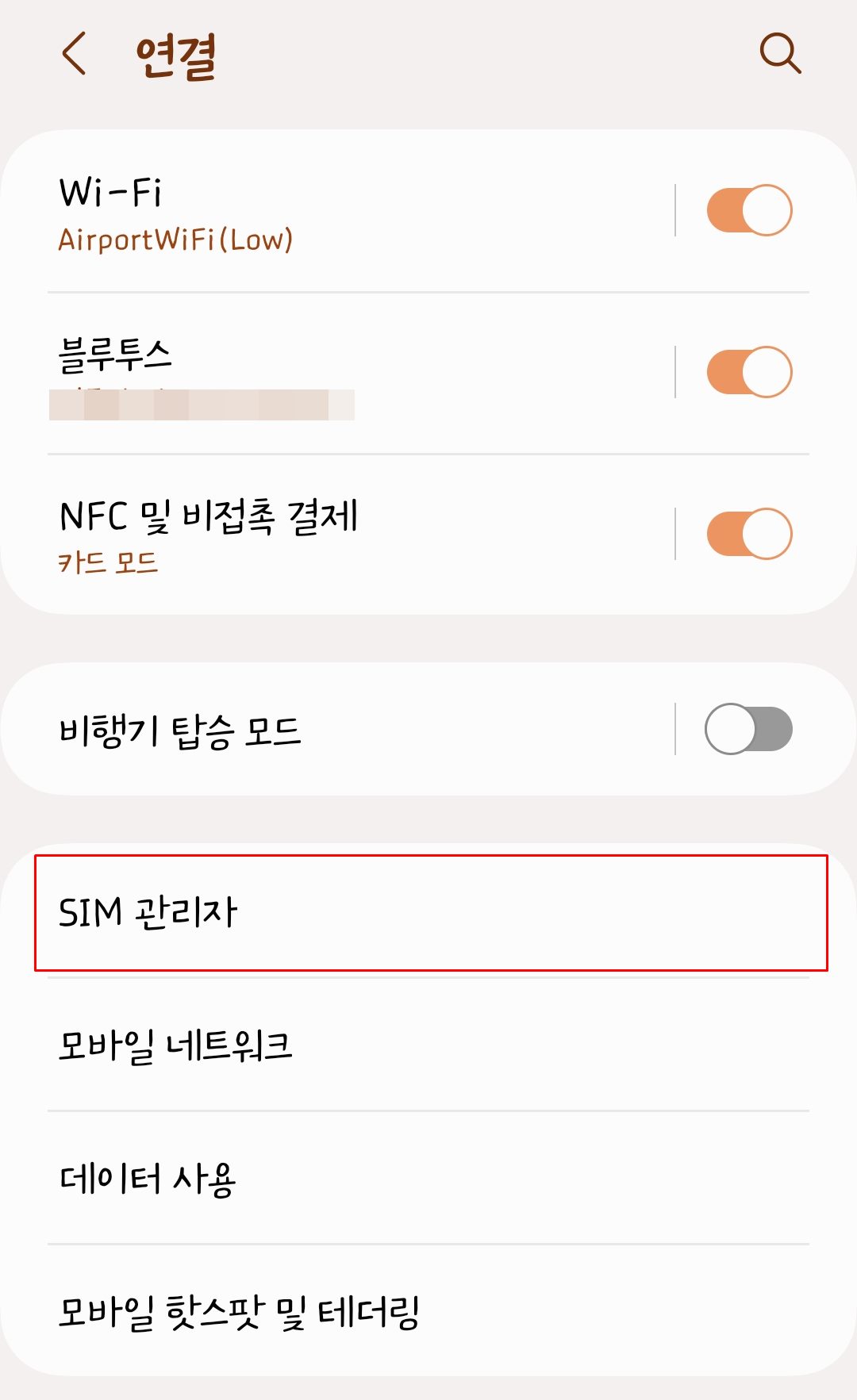
2. eSIM 추가 - 이동통신사에서 받은 QR 코드 스캔(미리 갤러리에 저장한 이미지 파일을 불러오면 인식됨)
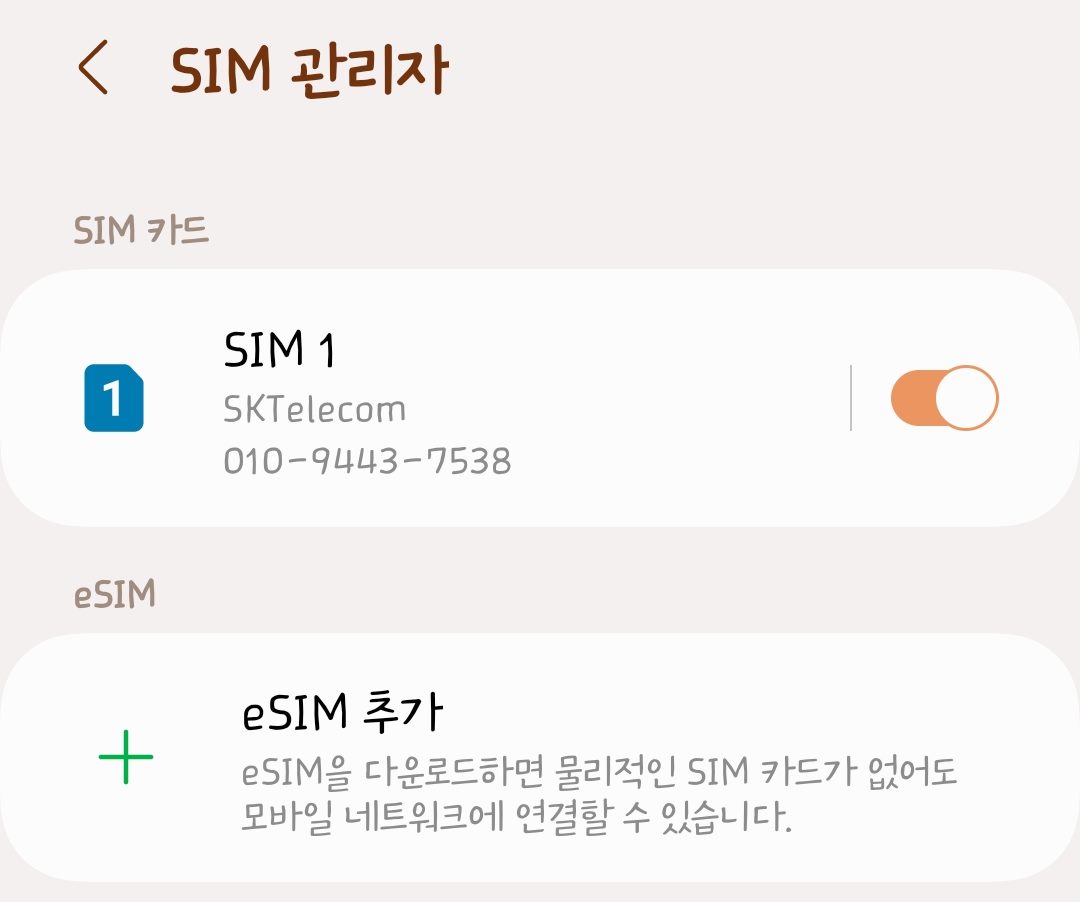
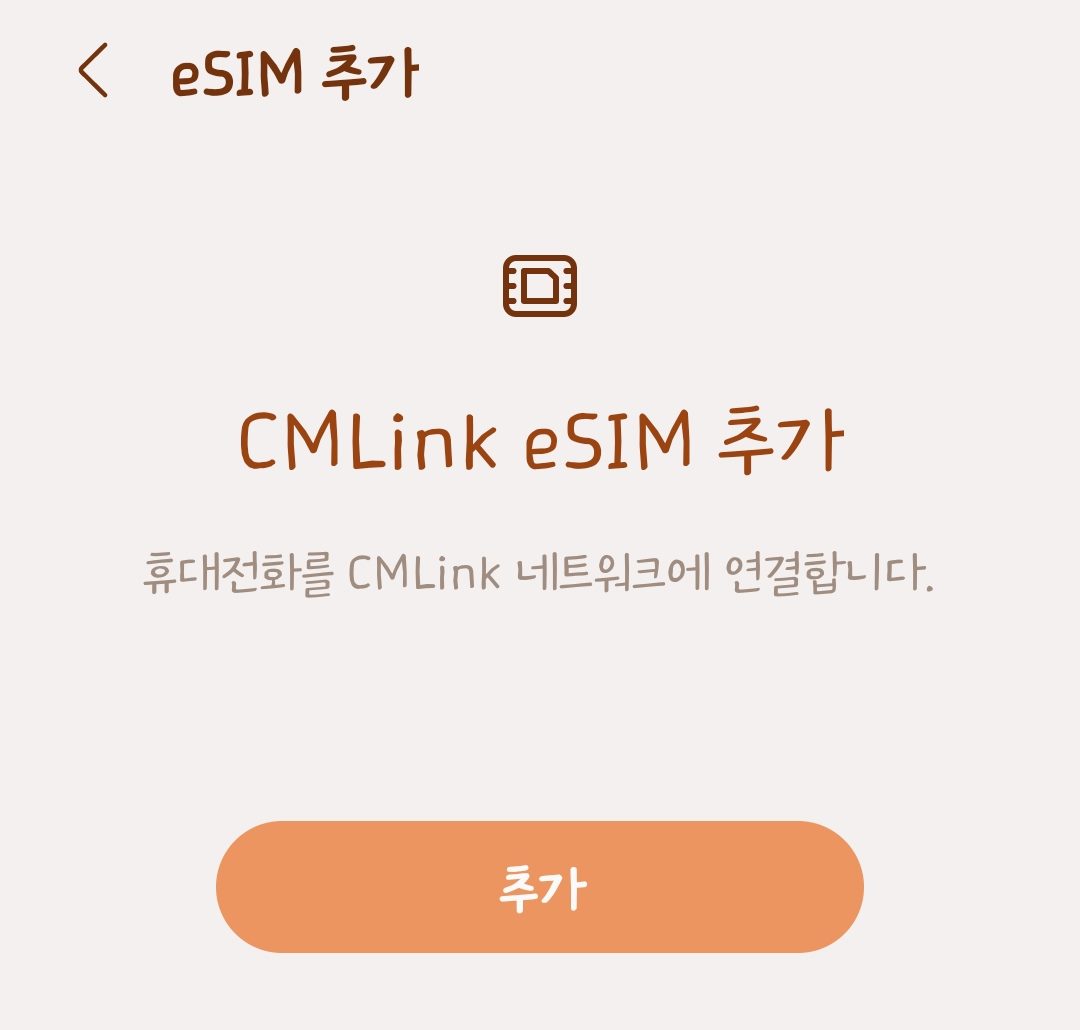
3. 시드니 도착 후 요금제 설정 - 모바일 데이터 eSIM1 선택
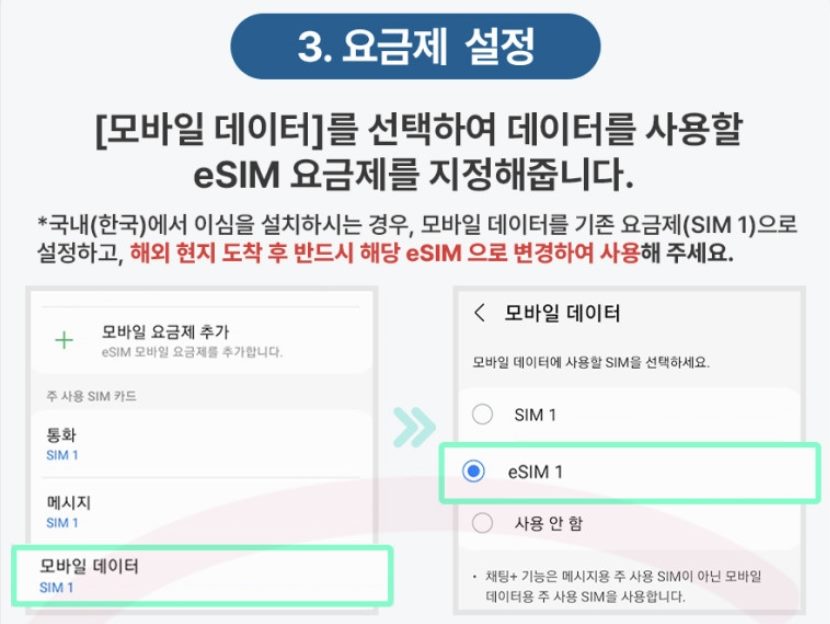
4. 뒤로 가기 - 연결 - 해외로밍에서 데이터로밍을 ON으로 변경 - 안테나에 LTE, R 안테나 2개가 보이는지 확인 후 사용
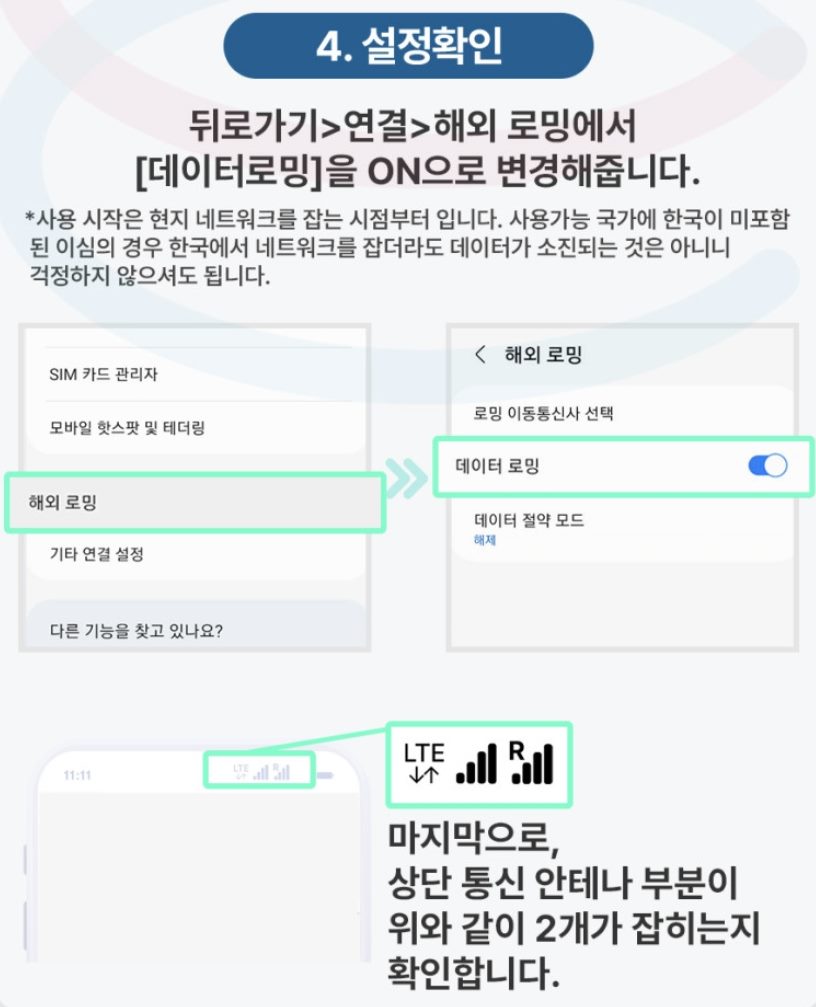
eSIM 사용후기
여행기간 동안 데이터도 잘 터지고 구글지도도 잘 이용했습니다. 호주 시드니 여행을 하다 보면 대부분의 식당에서 QR코드를 이용해서 주문도 하고 결제도 하게 되는 일이 많았는데요. 버벅거림 없이 정말 편리하게 이용했습니다. 핫스팟도 가능할 것 같았지만 여행 중 배터리 소진도 심할 것 같아서 1인 1 eSIM을 구입하여 사용하시는 것이 나을 것 같네요. 데이터도 1기가 정도면 구글지도 이용하는데 남아 돕니다. 식당, 공공장소, 숙소 등 와이파이 되는 곳이 생각보다 많이 있습니다.
단점이라고 하면 로밍이 아니다 보니 한국에서 오는 전화나 문자는 받아볼 수 없다는 점인데요. 요즘은 카톡으로 모든 소통을 할 수 있으니 어찌 보면 그렇게 단점은 아니라고 생각도 됩니다.
여행을 마치고 현지 공항에서 출국 전에 스마트폰 SIM관리자 화면에서 다시 원래 SIM을 선택하면 원래 폰으로 돌아오니 정말 편리하네요.
유심칩은 현지 공항에 도착해서 교환해서, 기존 칩을 잃어버리지 않게 잘 보관해야 하고 조금 신경 쓰이는 반면에 이심은 그런 불편함도 없고 속도도 오히려 유심보다 조금 더 빠르다고 느껴질 정도였습니다.
기종이 가능하다면 이심 추천드립니다.
'정보노트 > 생활정보' 카테고리의 다른 글
| 삼성 비스포크 냉정수기 필터 교체 방법 (0) | 2023.08.20 |
|---|---|
| 인천공항 2터미널에서 광주가는 리무진버스 타는 방법 - 인천공항버스 (0) | 2023.07.06 |
| 호주 해외여행 카드 추천 트래블월렛 사용후기 (0) | 2023.07.01 |
| 갤럭시 유심칩(USIM) 교체 방법과 사용량 확인 방법(해외여행 시 유심칩 교환 방법 포함) (0) | 2023.06.15 |
| 광주 유스퀘어 인천공항 리무진 왕복 버스 시간표 요금 및 예약 방법, 취소수수료 (0) | 2023.06.10 |




댓글